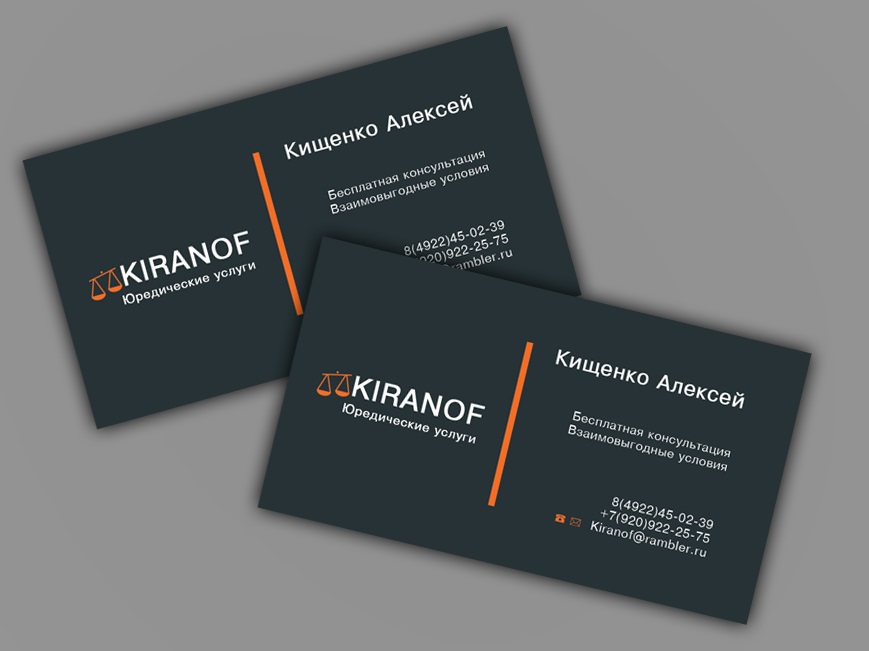Шаблоны визиток Недвижимость
Если вы приступаете к созданию дизайна впервые, Мастер Визиток поможет быстро стартовать благодаря коллекции шаблонов. Просто запустите софт и выберите соответствующий режим работы.
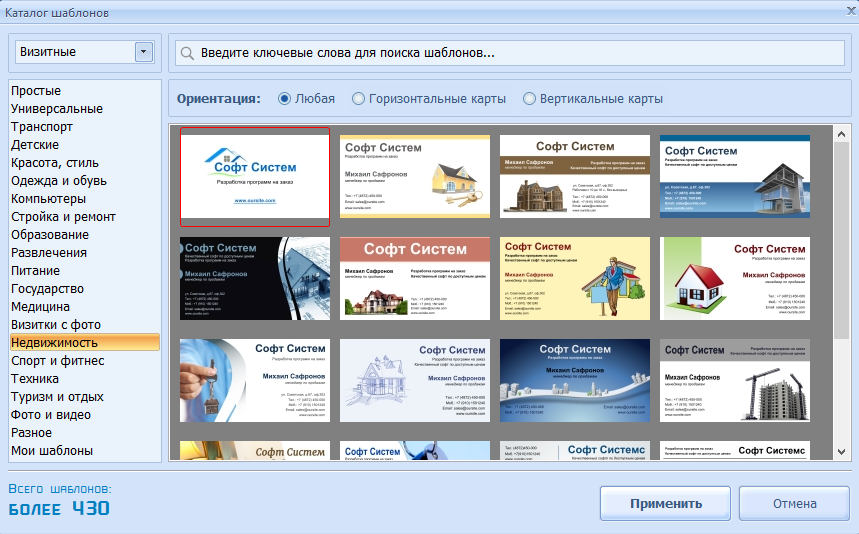
Выберите наиболее подходящий вариант, измените информацию и контактные данные, и визитка готова! А если что-то вас не устраивает, в удобном конструкторе можно изменить каждый элемент макета.
Образцы визиток агентства по недвижимости и риэлторов
Трудно создать интересную, цепляющую взгляд визитку полностью с нуля. Предлагаем вам посмотреть креативные варианты визитных карточек агентов по недвижимости. На их основе вы сможете создать свой дизайн.
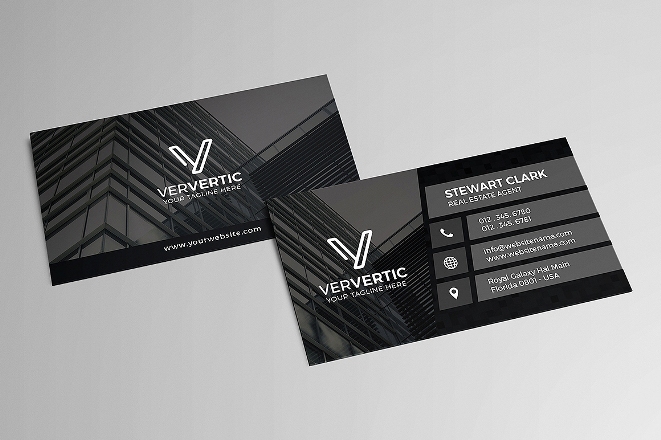


с тиснением иллюстрации в трафаретном стиле

и отлично подходят для личного бренда
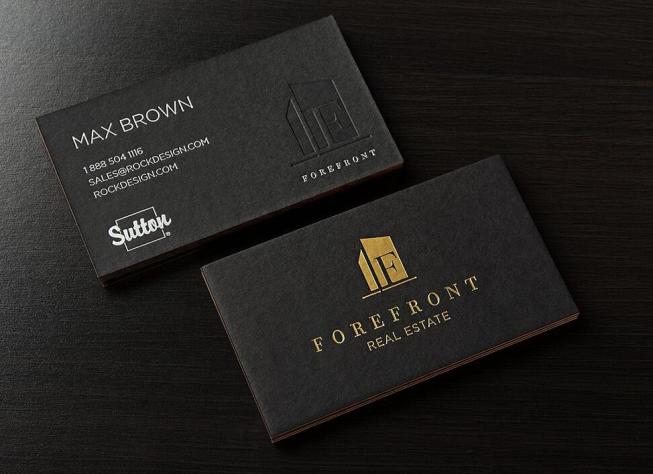
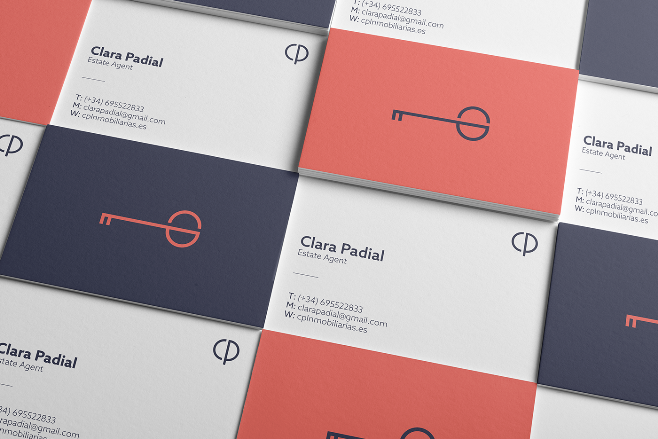

стилизованную иллюстрацию в виде здания


Визитка за три шага
От своей собственной визитки вас теперь отделяют только несколько шагов. Но сначала требуется установить на компьютер Мастер Визиток. Для этого скачайте установочный файл и запустите его двойным кликом. После окончания процесса запустите софт и приступайте к верстке.
Шаг 1. Начните проект
В стартовом окне выберите режим работы: «Новая визитка» для создания с нуля или «Шаблоны визиток» для быстрого старта с готовым стилем. Мы рассмотрим полностью самостоятельный дизайн.
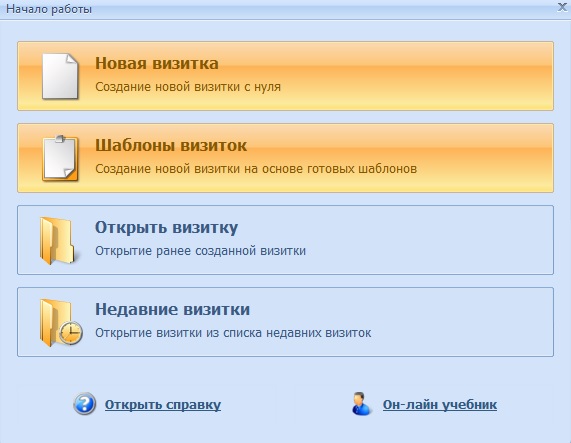
В следующем окне укажите тип проекта (визитка) и установите формат. Этот параметр можно выставить вручную или выбрать готовые настройки.
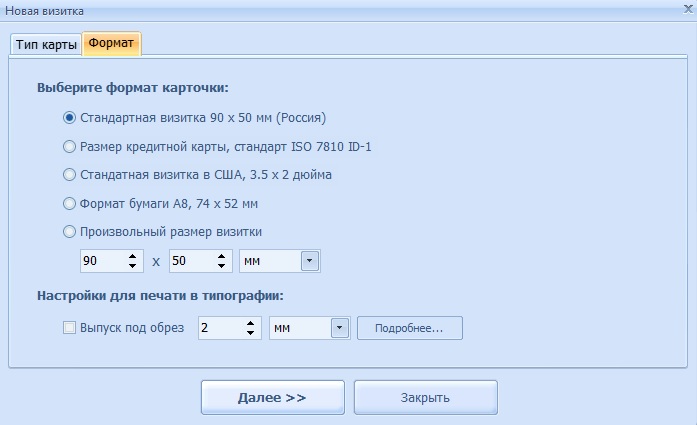
В окне «Данные» укажите информацию о компании и контакты. Кликните «Ввести в редакторе или загрузить из базы», чтобы отложить этот шаг на потом.
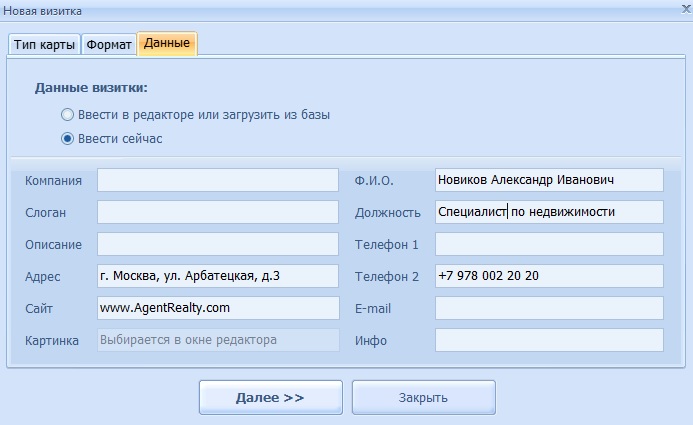
На завершающих шагах кликните «Визитка с нуля», укажите ориентацию (горизонтальная или вертикальная) и нажмите «Далее».
Шаг 2. Создайте дизайн
Проект создан, осталось отредактировать внешний вид. Первым шагом станет выбор фоновой заливки. Этот параметр указывается в правой колонке во вкладке «Фон». Всего есть 4 варианта:
- Однотонный;
- Два цвета (разделение или градиент);
- Фото с текстурой из коллекции программы;
- Готовый файл из встроенной библиотеки;
- Изображение с жесткого диска вашего компьютера.
Чтобы изменить установленный по умолчанию белый цвет, кликните на него и выберите новый оттенок из цветового круга.
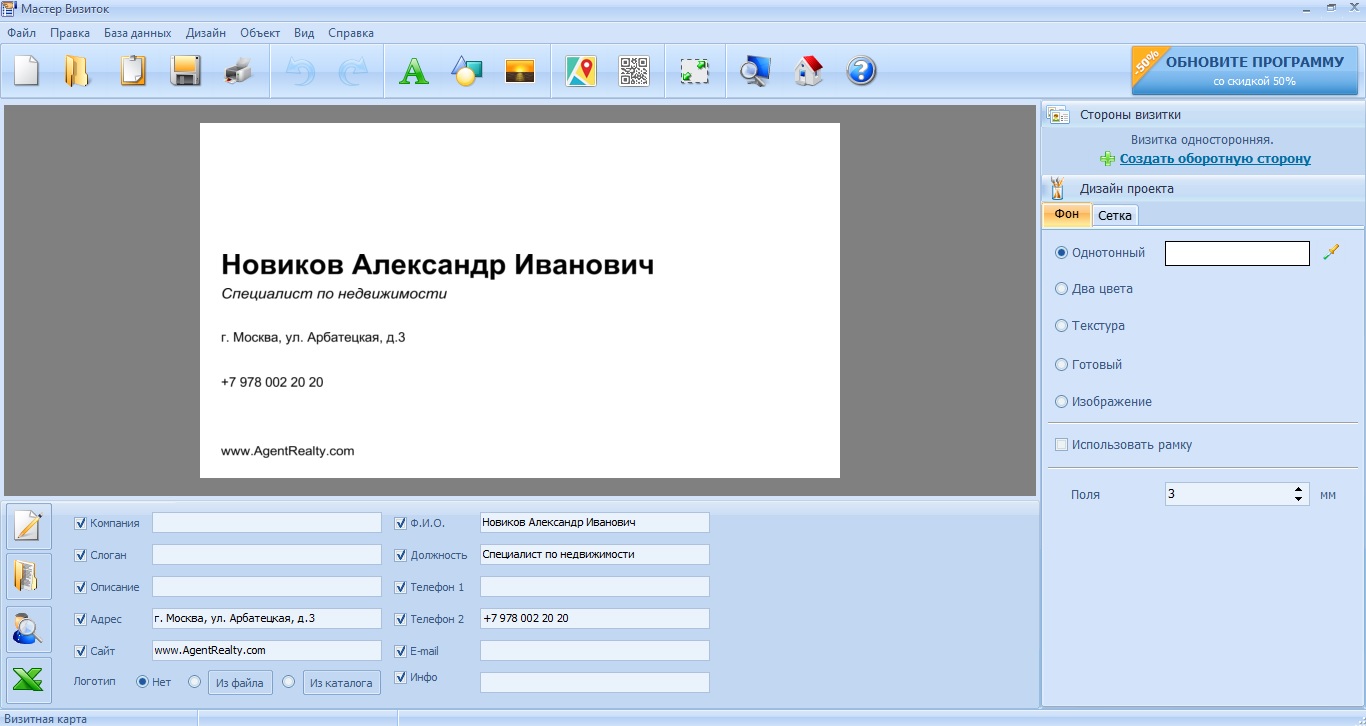
Укажите недостающую информацию в нижней части конструктора и снимите галочки с пунктов, которые не надо показывать на макете. Измените стиль, шрифт, цвет и позиционирование текста, выделяя блоки по очереди и настраивая в правом столбце. Также в колонке параметров можно включить сетку.
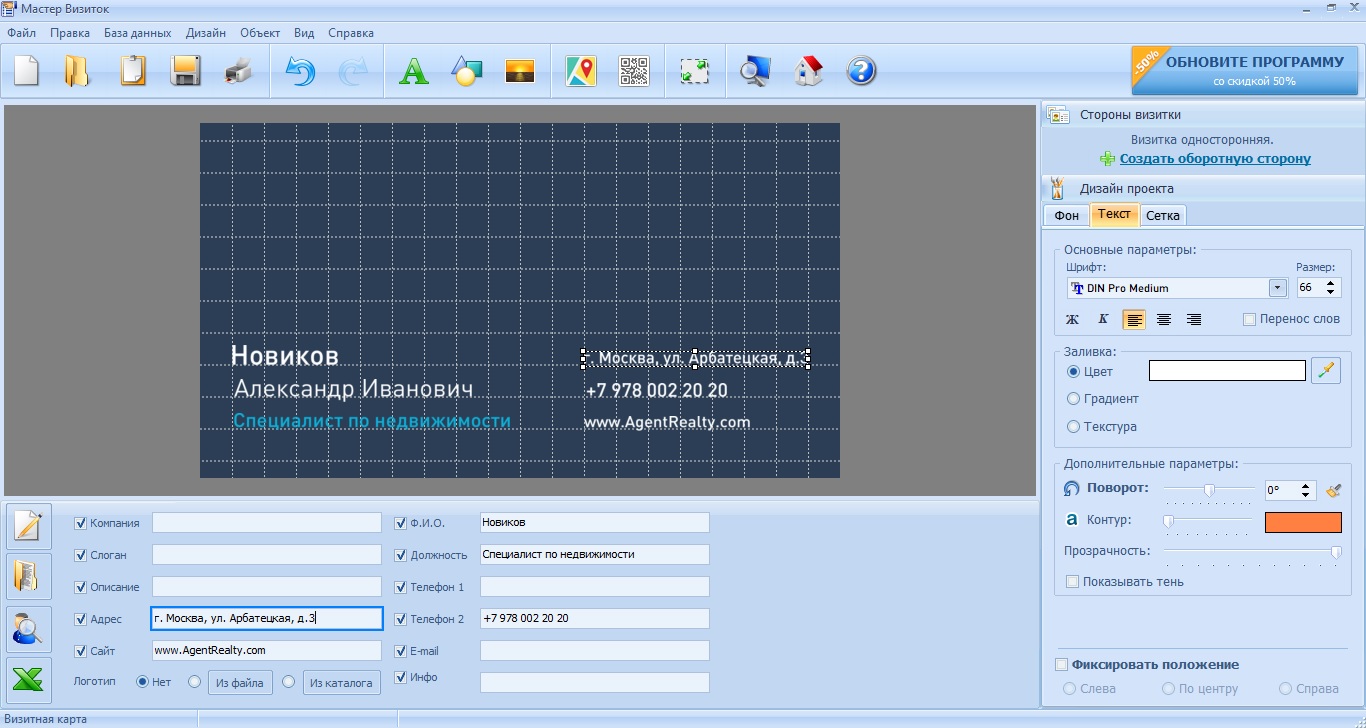
Теперь добавим визуальные составляющие, чтобы привлечь внимание клиента. Встроить изображение можно через кнопку «Добавить картинку» на верхней панели. Выберите в списке вариантов «Картинка из файла» и загрузите фото.
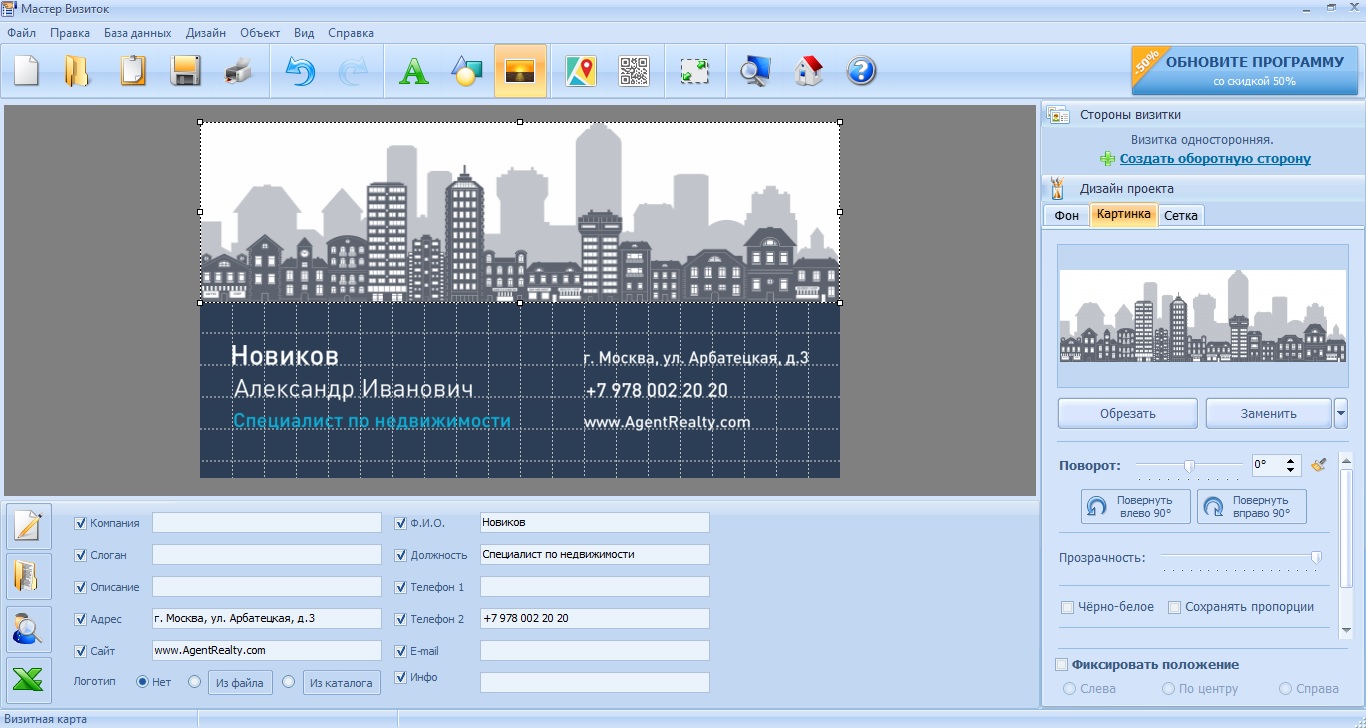
Дизайн практически готов! Осталось добавить несколько дополнительных штрихов. К примеру, можно встроить несколько линий, чтобы отделить один тип информации от другого. Кликните на иконку «Добавить фигуру» и выберите «Линия». Настройте параметры отображения: цвет, поворот, толщину.
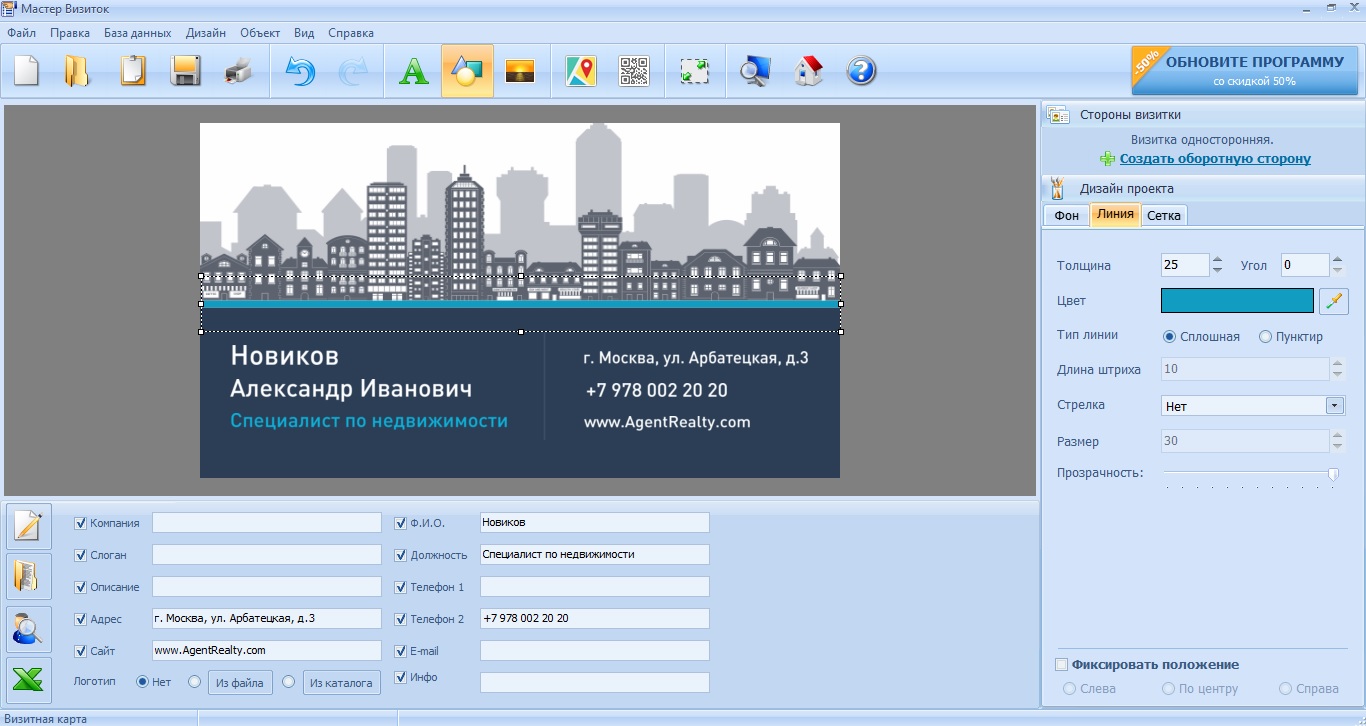
Шаг 3. Распечатайте или сохраните
Готовую визитку можно сохранить как изображение. Раскройте пункт меню «Файл» и выберите «Сохранить как изображение». Подберите качество файла, укажите название и выберите формат JPG, TIFF или PNG. Также файл можно экспортировать как PDF или PSD.
Если у вас дома есть принтер, вы можете сразу отправить макет на печать. Для этого воспользуйтесь иконкой в виде принтера на панели с инструментами. Укажите, сколько копий нужно напечатать и выберите формат бумаги.
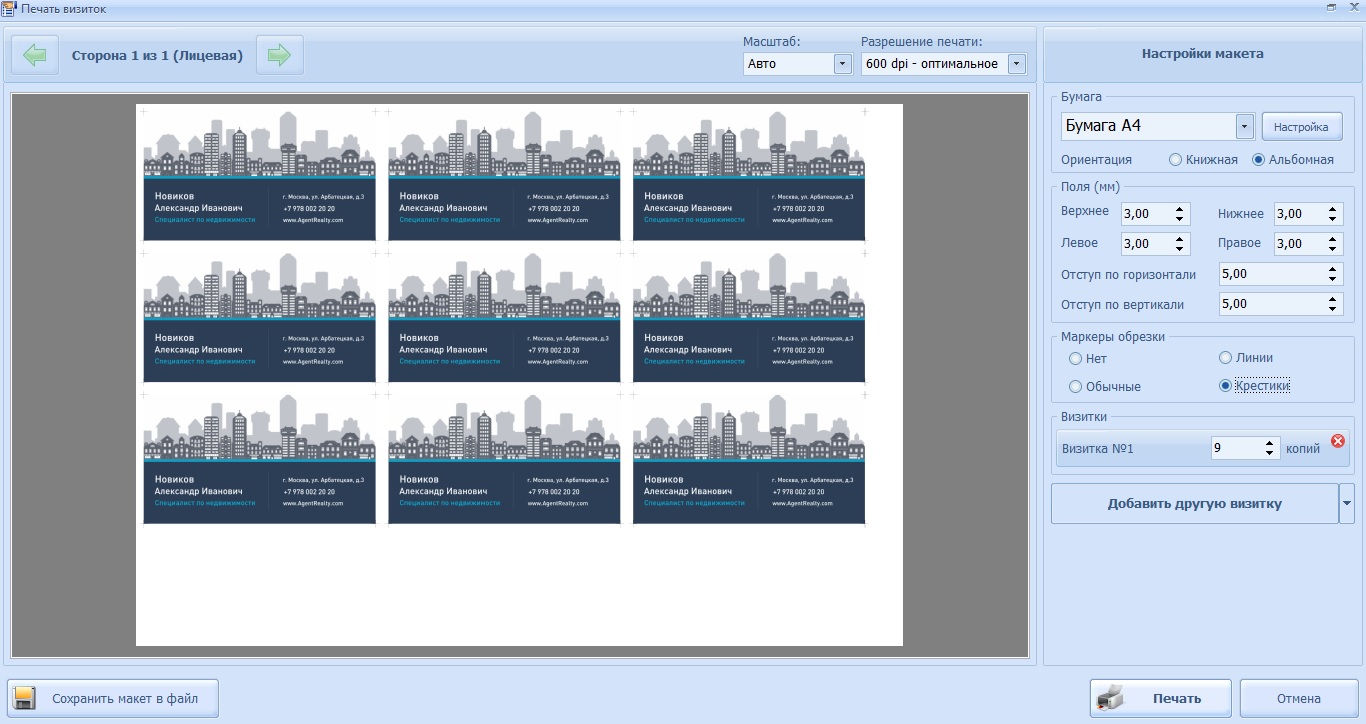
Как видите, «Мастер Визиток» помогает справиться с задачей легко и максимально быстро. Скачайте программу и создавайте визитки, флаеры, бейджи и другие печатные материалы для вашего бизнеса с легкостью дизайнера.
Как видите, на создание визитки риэлтора не уйдет много времени, ведь главное – подобрать профессиональный, но удобный софт. Скачайте Мастер Визиток и лично убедитесь, что для создания уникальной визитки совсем не обязательно обращаться к услугам профессиональных дизайнеров.
Поделиться статьей: